VMware Workstation部署最新版OpenWrt 23.05.3-程序员宅基地

正文共:1456 字 51 图,预估阅读时间:2 分钟
我们之前介绍了如何在VMware Workstation上安装OpenWrt(软路由是啥?OpenWrt又是啥?长啥样?在VMware装一个瞅瞅),也介绍了如何在VMware ESXi上部署OpenWrt(在ESXi上把OpenWrt变成真正的路由器)。如今,快3年过去了,OpenWrt版本又有了更新,我们一起来看看新版本有什么优化吧。
OpenWrt项目从2004年1月开始, 选择了从零开始搭建自己的系统,一点一点地把各种软件集合进去,使其接近Linksys版Firmware的功能。而OpenWrt 的成功之处是它的文件系统是可写的,开发者无需在每一次修改后重新编译,令它更像一个小型的Linux电脑系统。OpenWrt的第一个版本是基于Linksys提供的GPL源码及uclibc中的buildroot项目,目前最新版本应该是2024年3月23日发布的23.05.3;上次还是2021年6月16日发布的21.02.0-rc3,不过今年也有更新。
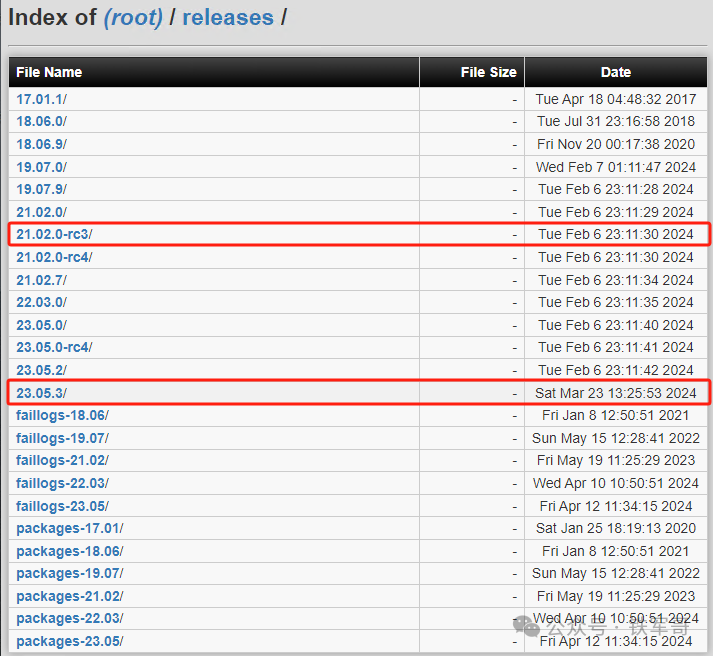
那我们今天先试一下最新的23.05.3版本吧。

制作VMDK镜像

还是使用x86-64版本,下载链接如下:
https://downloads.openwrt.org/releases/23.05.3/targets/x86/64/下载generic-ext4-combined-efi.img.gz这个文件。
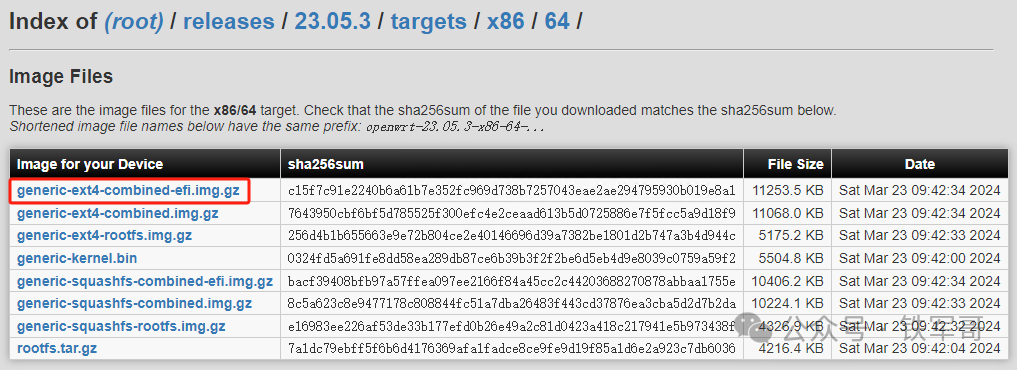
下载完成后,解压得到openwrt-23.05.3-x86-64-generic-ext4-combined-efi.img这个文件。
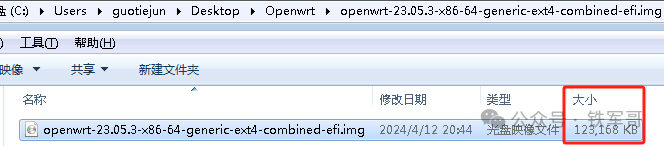
11 MB解压出了120 MB的镜像出来。
然后用StarWindConverter这个工具来把IMG镜像文件转换成VMware支持的vmdk文件。
转换前的文件选择“Local file”(本地文件)。
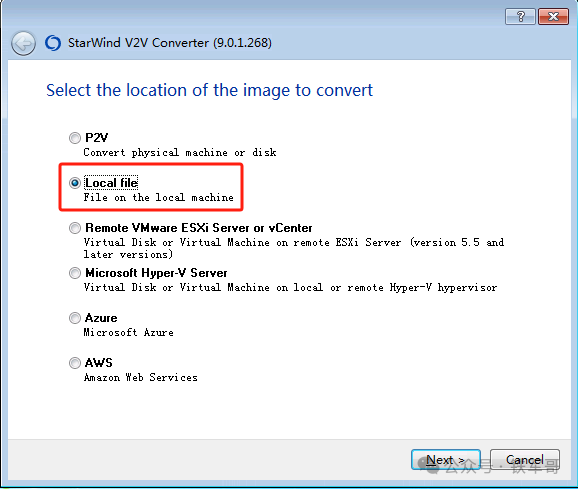
在File处选中要转换的IMG文件。
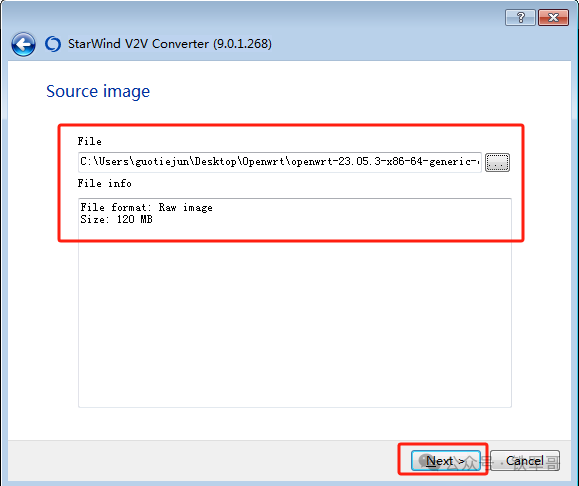
转换后的目标文件也选择“Local File”,将文件保存在本地。
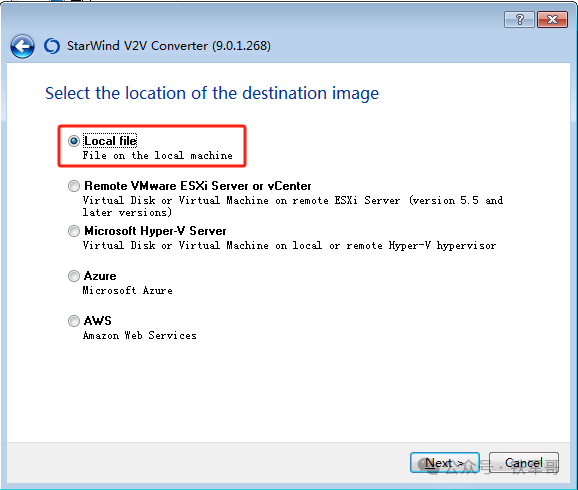
目标文件格式选择“VMDK”。

转换后的磁盘类型,我选择的是VMWare Workstation growable image格式的VMDK,磁盘空间按需增长。
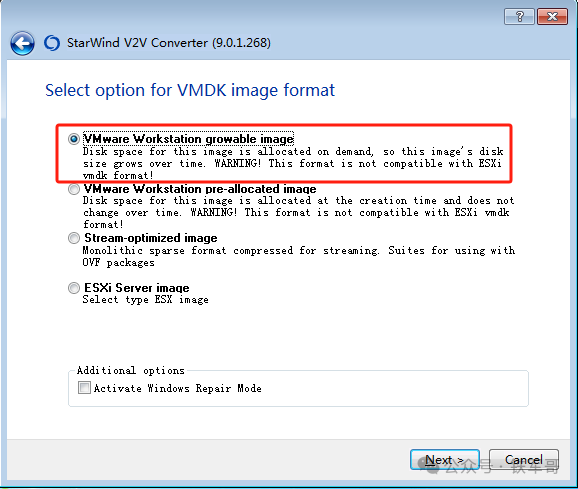
之前的软件可以选择磁盘类型,现在不用选了;选择输出文件位置。
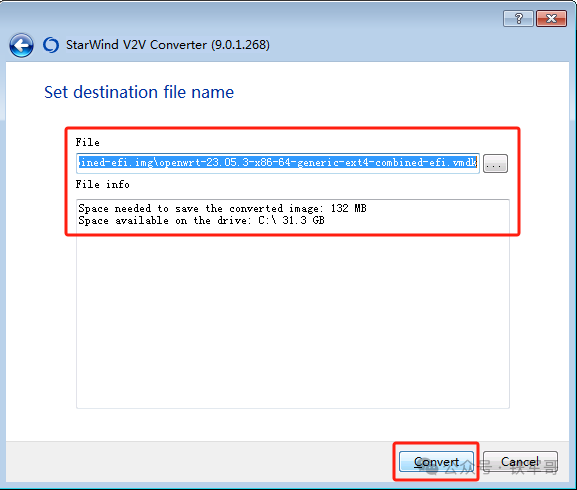
转换完成。
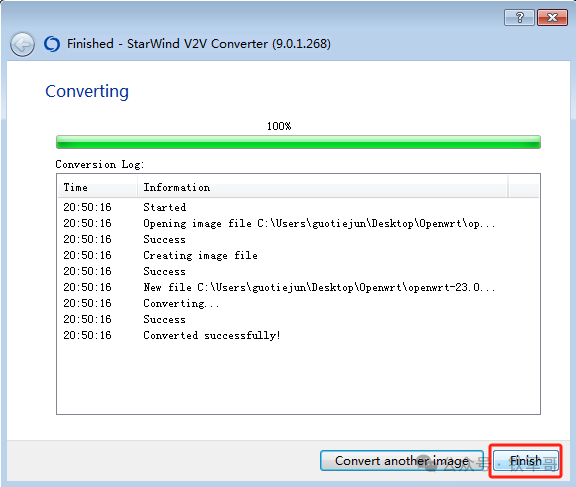
转换完成的vmdk文件,大小只有25 MB。
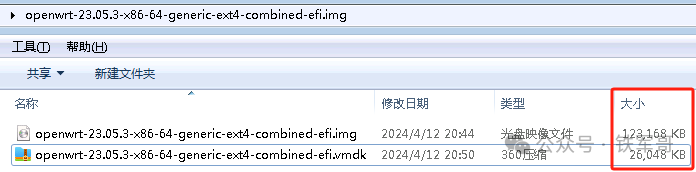

创建VMware虚拟机

创建新的虚拟机,类型选择“自定义(高级)”。
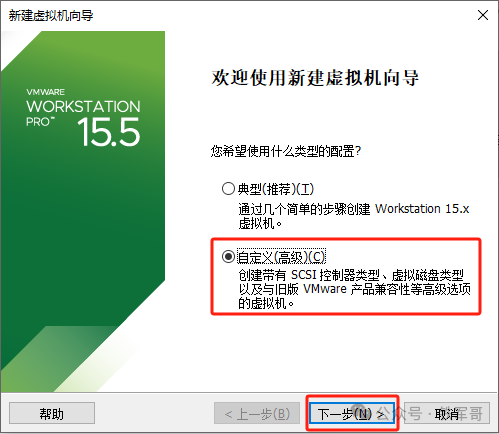
选择兼容性,因为我有计划将其迁移到VMware ESXi,所以我的硬件兼容性选择了“ESXi 6.7”。
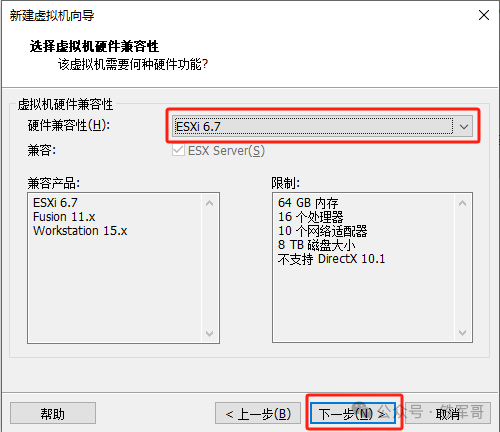
稍后安装操作系统。
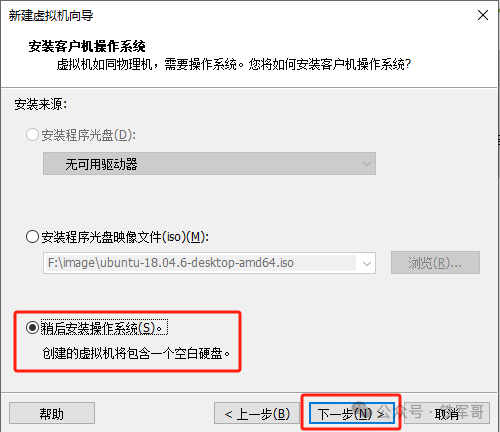
系统选择“Linux”→“其他Linux 5.x或更高版本内核64位”。(实际内核版本为5.15.150)
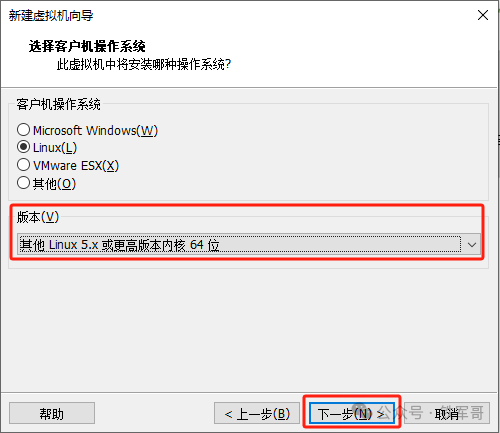
命名虚拟机并选择存储位置。

处理器配置选择2核CPU。
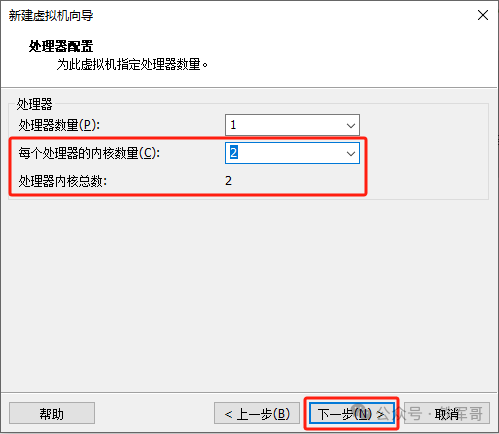
推荐内存768 MB,还是分2 GB给它吧。
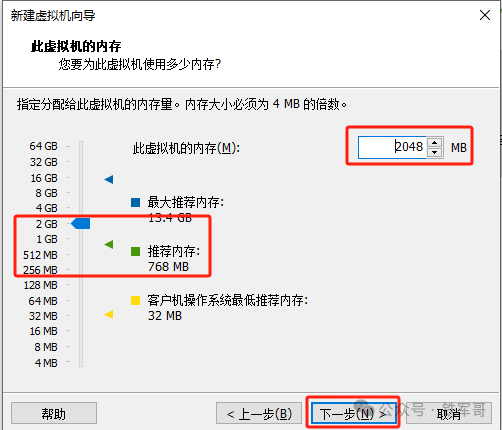
网络类型先选择“NAT”,因为主机启动后默认地址是192.168.1.1,避免和我的网络冲突。
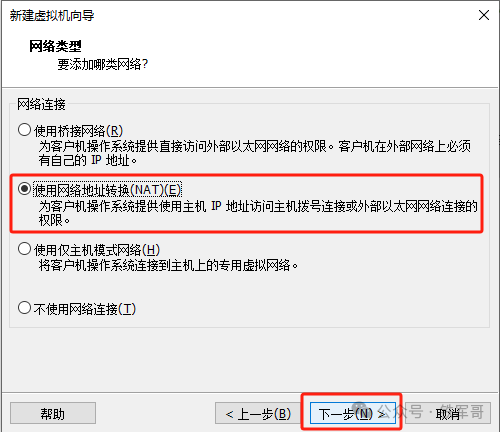
I/O控制器类型保持默认推荐的“LSI Logic”。
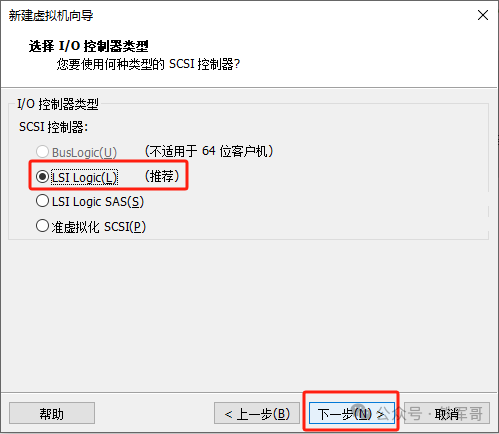
虚拟磁盘类型跟转换的镜像保持一致,选择“IDE”。
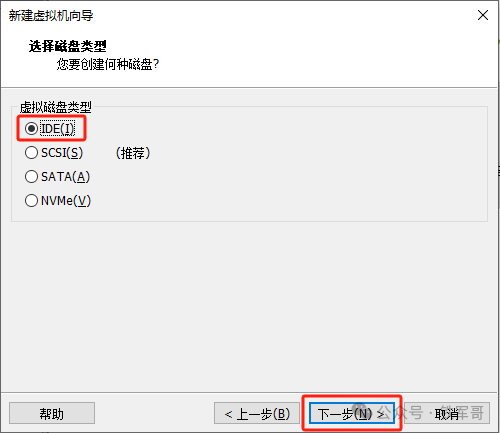
磁盘选择“使用现有虚拟磁盘”。
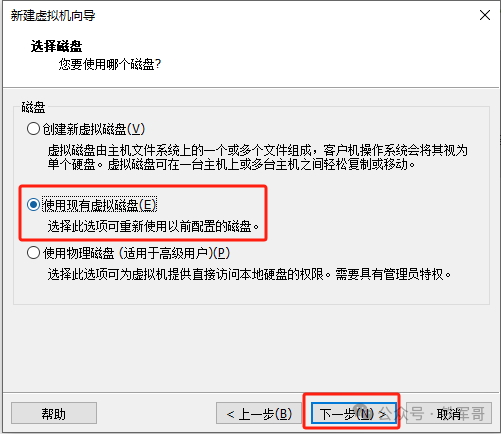
选择刚才转换好的vmdk文件。
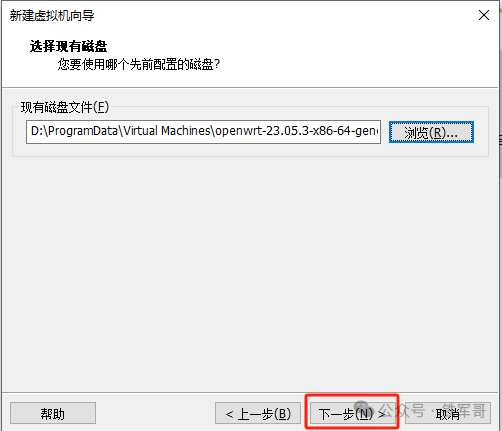
这中间可能会提示更新磁盘格式,我选择了“转换”。
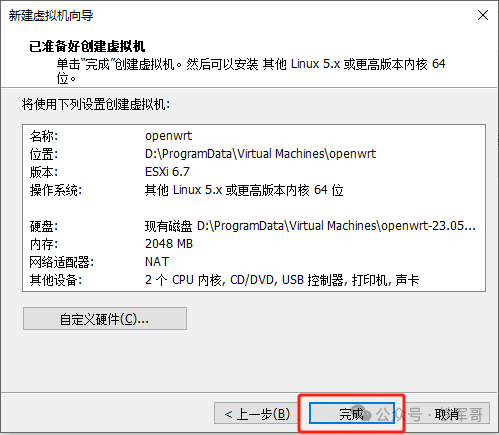
确认虚拟机配置,没有问题的话,点击“完成”即可。

启动虚拟机

直接启动虚拟机,启动保持默认选项即可。
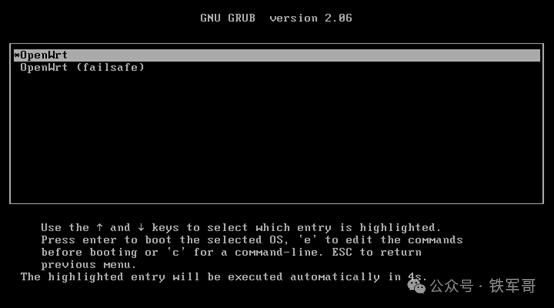
注意,软件启动页面到下面这个界面就已经启动完成了,但是不会自动进入系统。
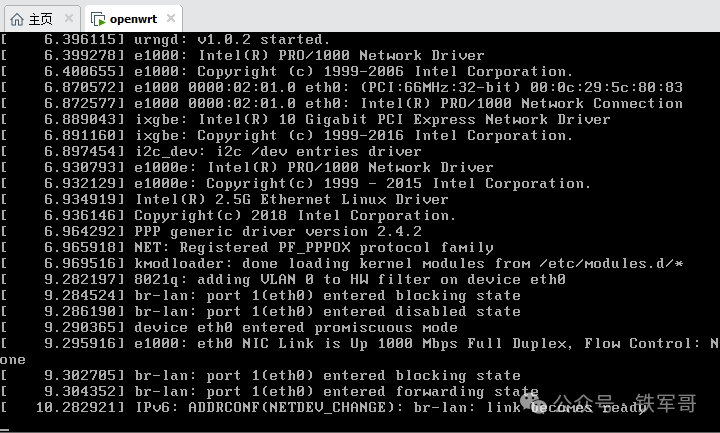
按一下回车即可。
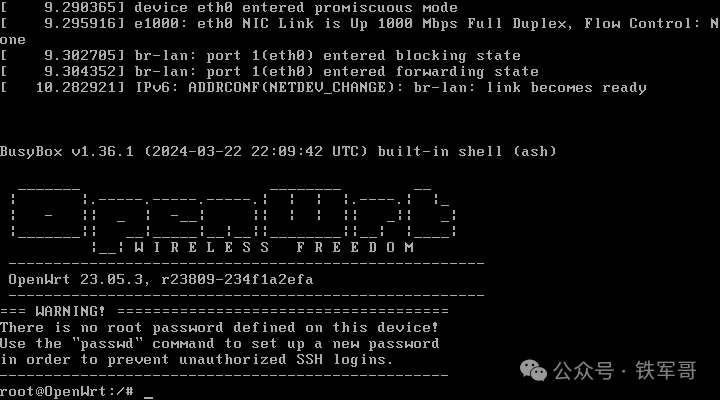
可以看到启动欢迎页面显示的“OpenWrt”字样,以及版本号23.05.3。并且提示说明当前的root账号没有密码,可以使用passwd命令设置新密码。
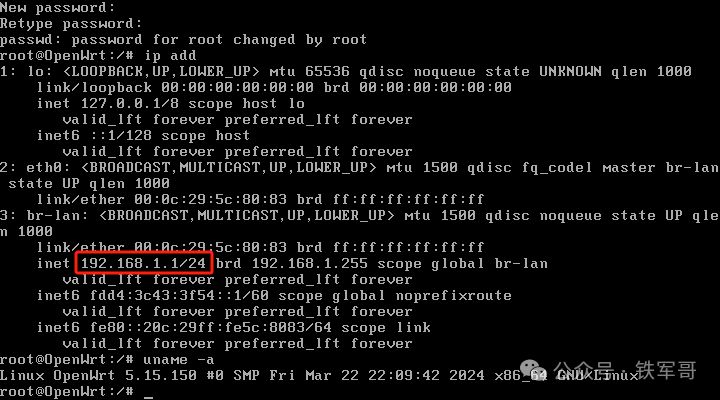
命令和Linux相似,可以看到接口eth0下没有地址,被切换成了二层口,二层口br-lan的地址是192.168.1.1,需要修改。
查看主机网卡地址,有VMnet1和VMnet8两个地址,其中VMnet1是Host-Only网络使用的,VMnet8是NAT网络使用的。
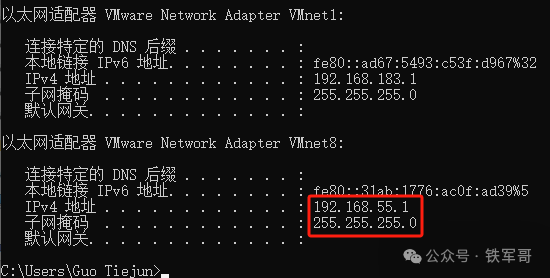
所以我们要将网卡地址修改为VMnet8所在的192.168.55.1/24这个网段,比如修改成192.168.55.101/24。配置文件在“/etc/config/network”,使用vi命令即可修改。
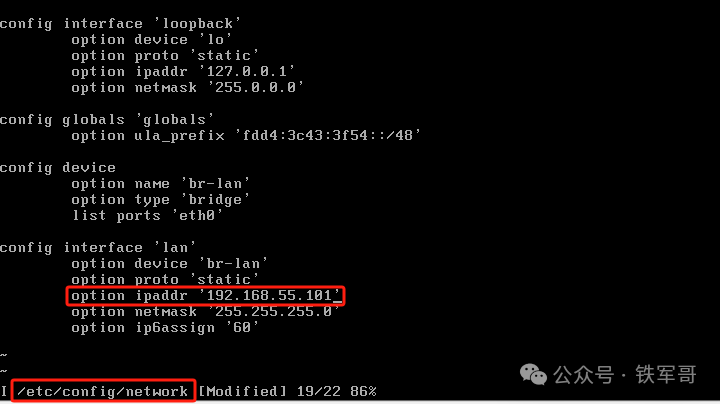
修改完成后,执行命令重启网络服务。
/etc/init.d/network restart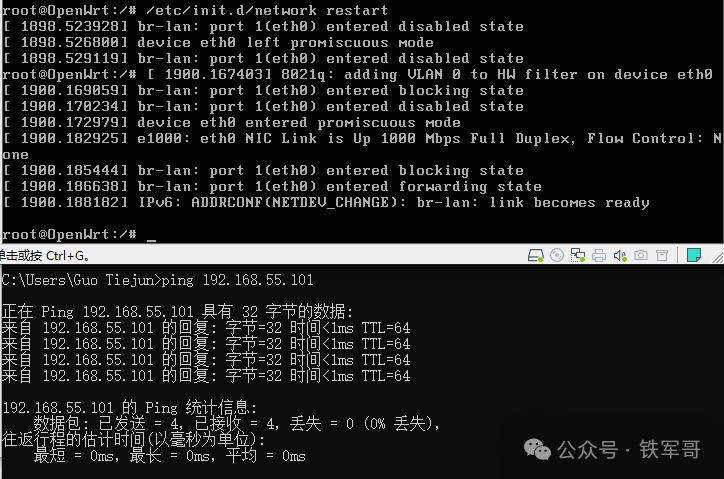
然后就可以使用地址192.168.55.101登录OpenWrt了。当然,如果没有设置root密码,可以直接登录。
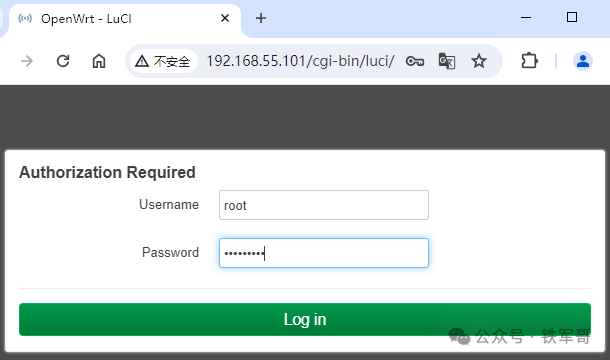

状态信息
登录成功后,默认页面是系统信息概览,有系统信息、内存、网络、DHCP和DHCPv6的状态显示,
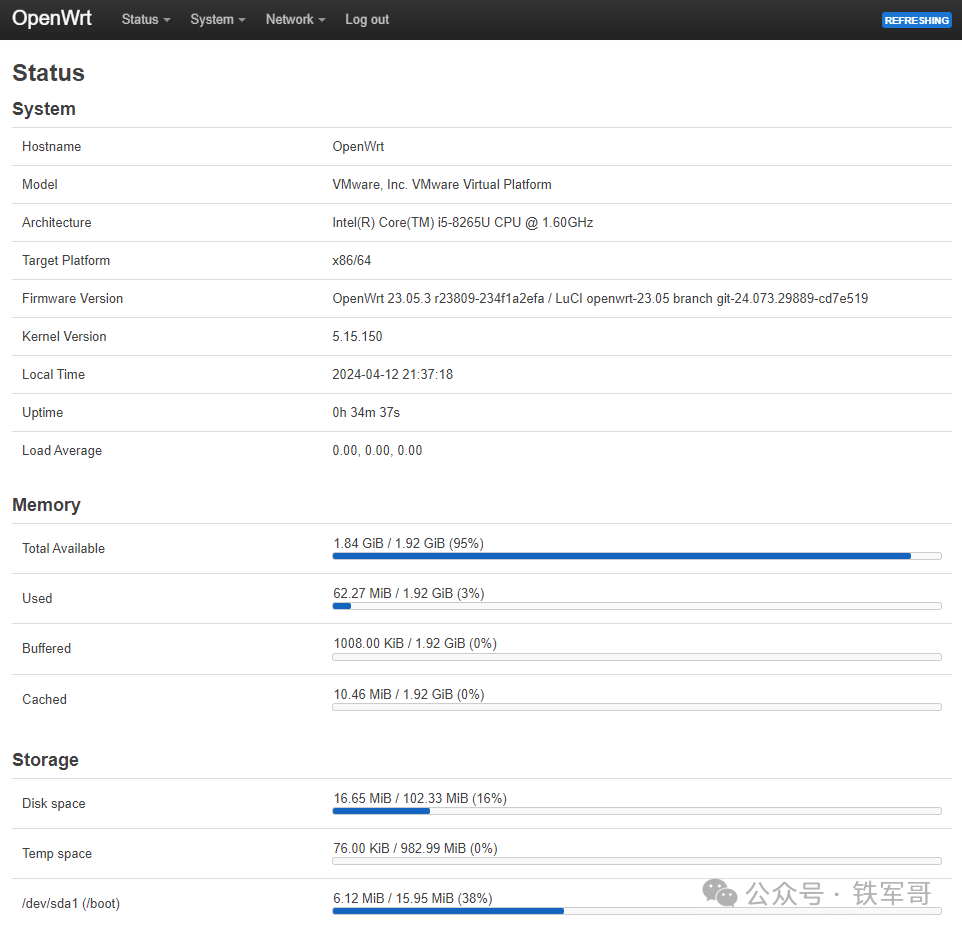
状态中的防火墙状态“Firewall Status”,还是很高级的。
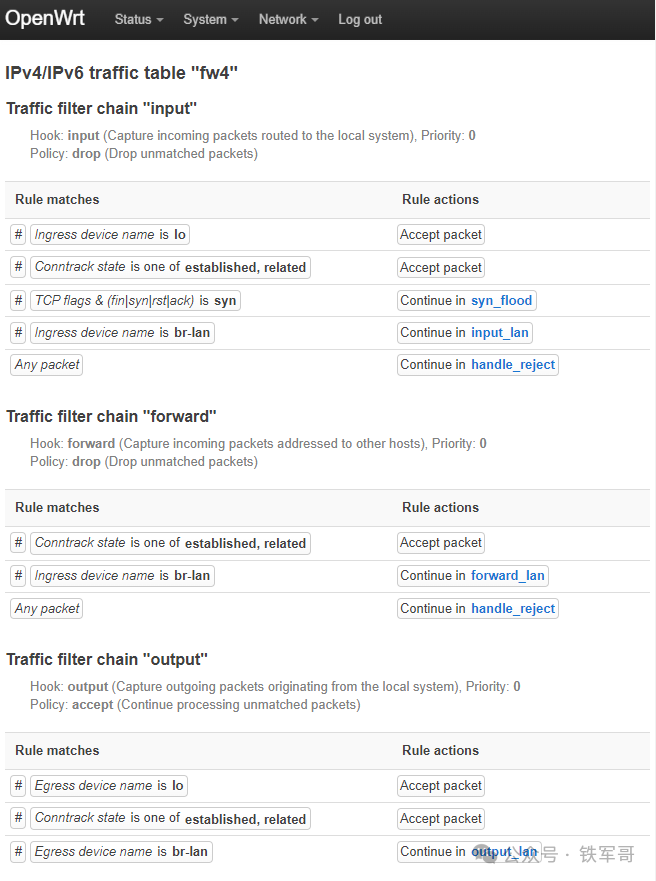
状态中的路由信息“Routes”。
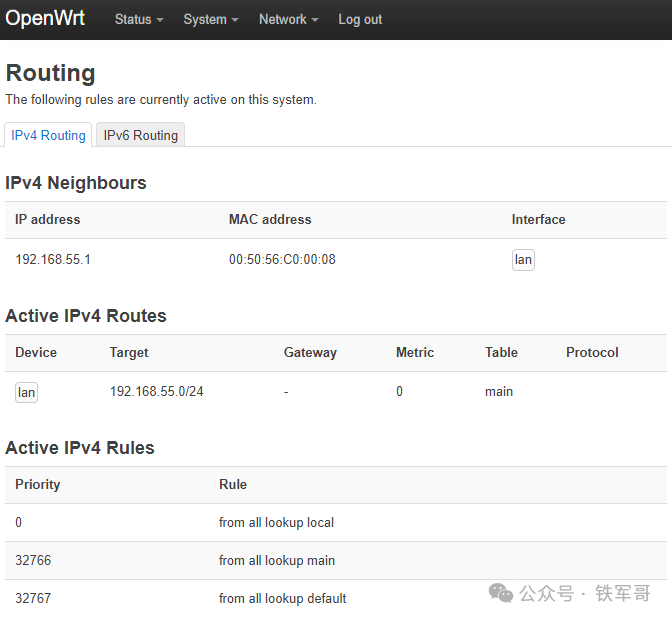
系统日志“System Log”。
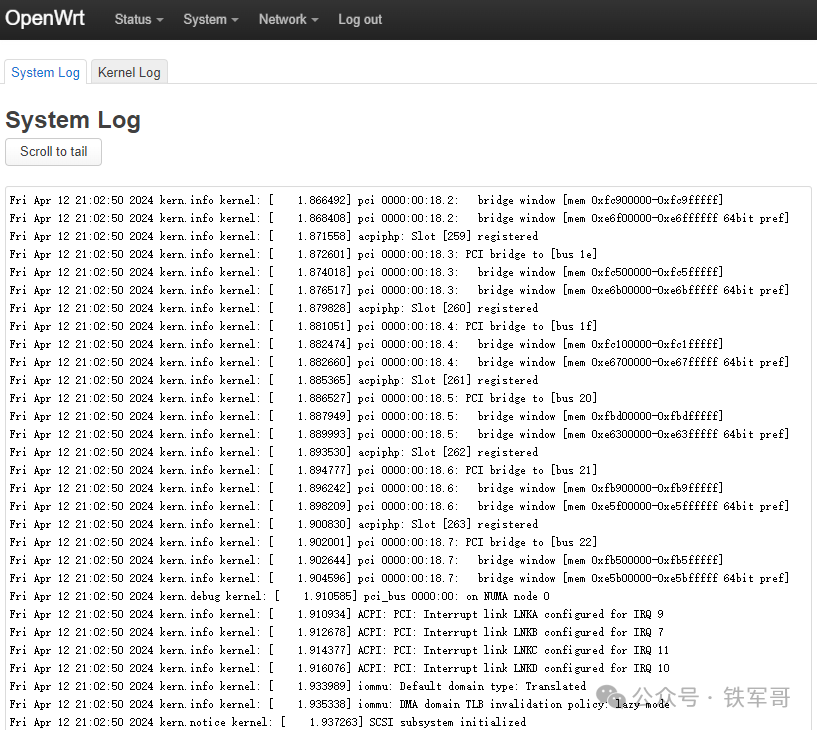
内核日志“Kernel Log”。
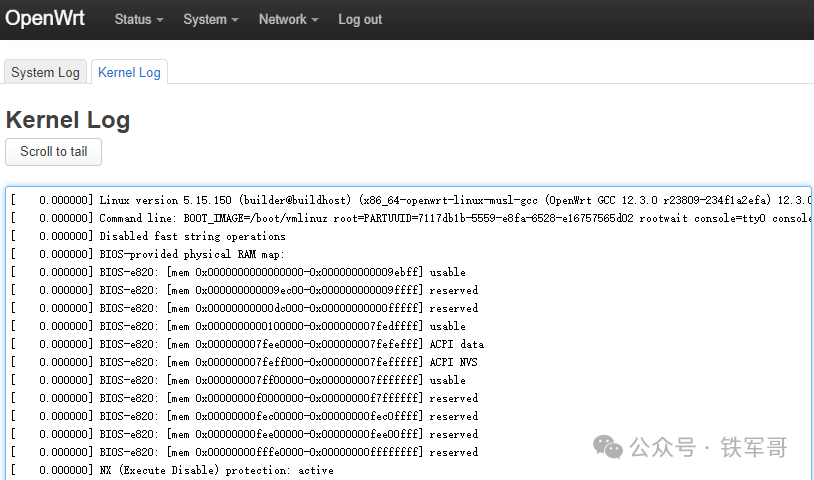
进程信息“Processes”。
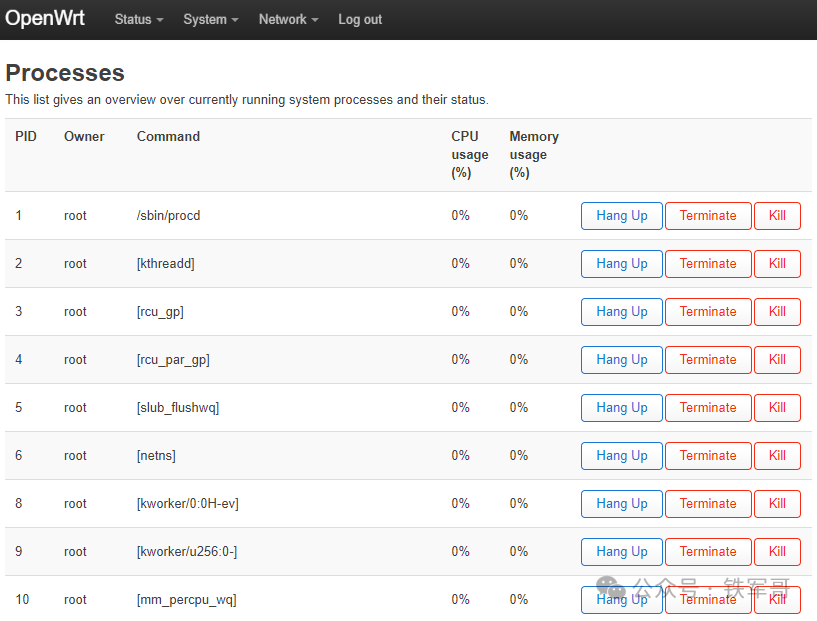
还可以查看设备的实时负载、流量、连接等信息,如下是接口的流量信息。
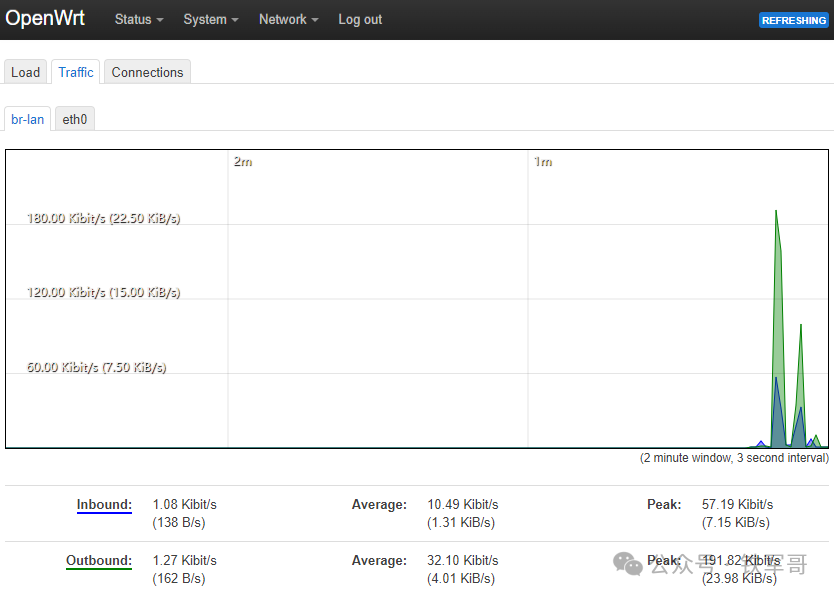

系统设置
系统选项中有通用设置(设置NTP参数),日志、时间同步服务器和语言选项,当然,默认的语言只有英文。
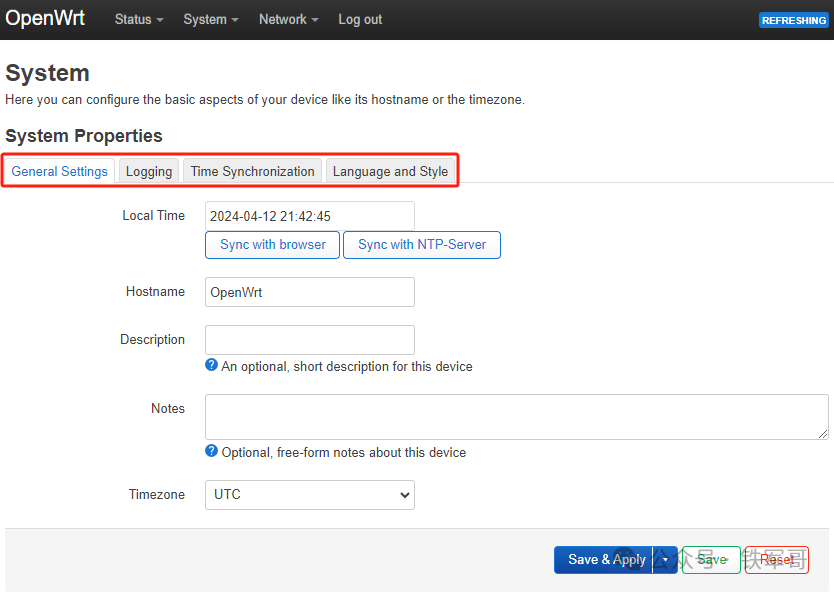
“Administration”页面,可以设置root密码,还有SSH和HTTPS接入的设置。
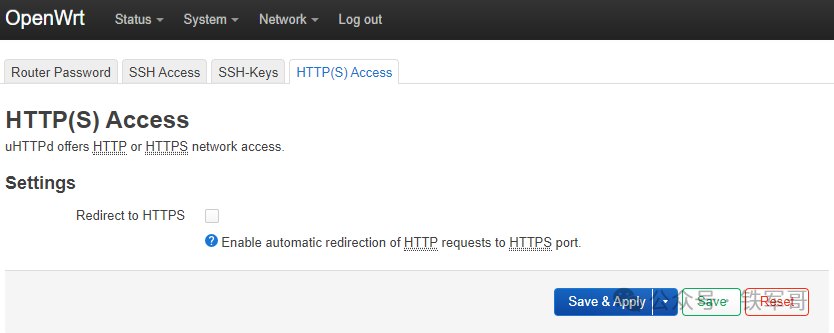
软件“Software”页面,从这里可以安装各种软件包。
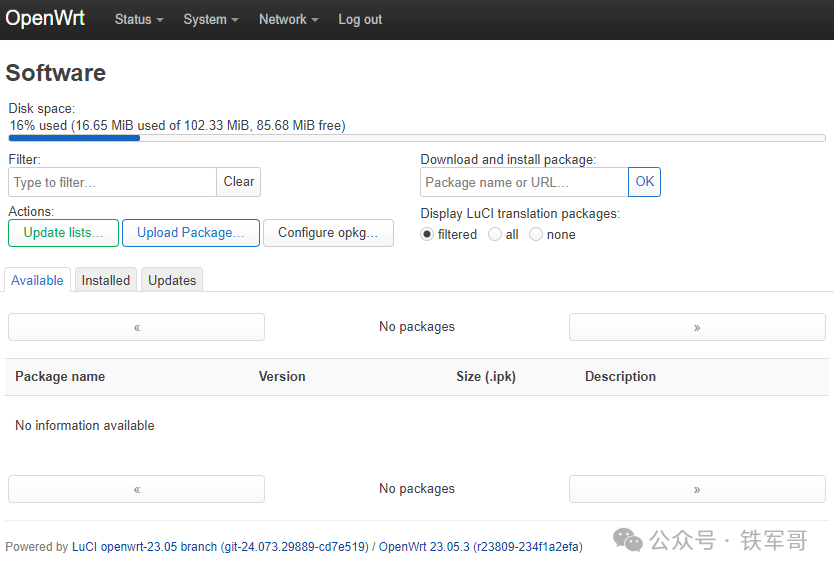
启动“Startup”页面,从“Local Startup”中,还可以设置开启自动执行的命令信息。
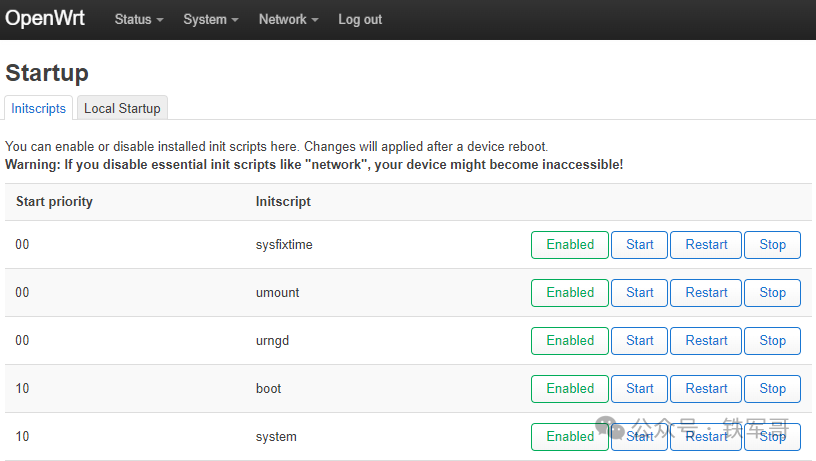
计划任务“Scheduled Tasks”,可以定义系统计划任务的crontab。
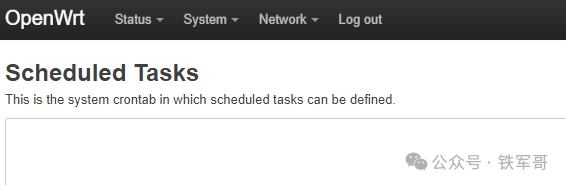
固件操作“Backup/Flash operations”,就是固件备份、重置和升级。
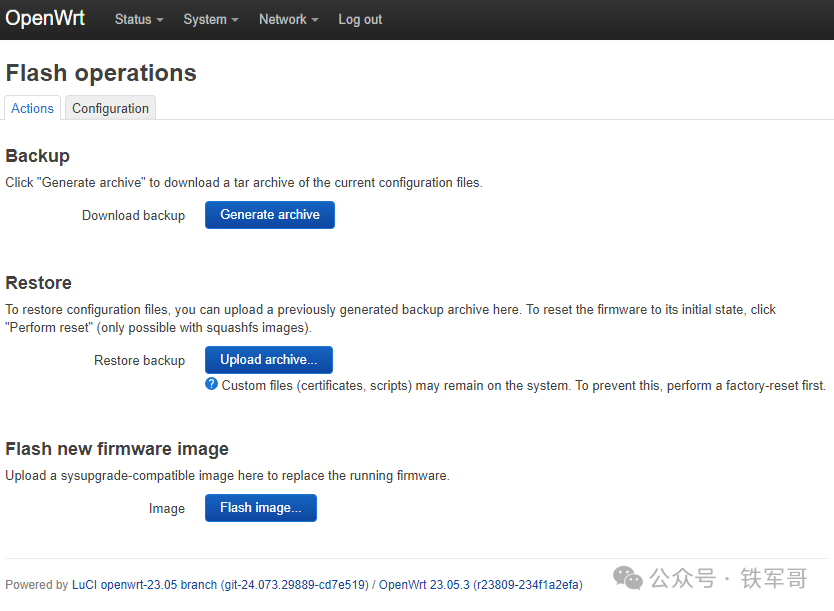
还有一个就是重启“Reboot”。
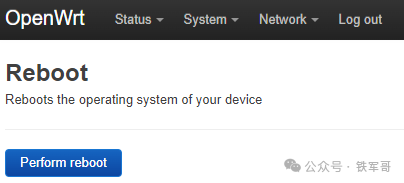

网络设置
接口设置“Interfaces”,目前只有一个接口。
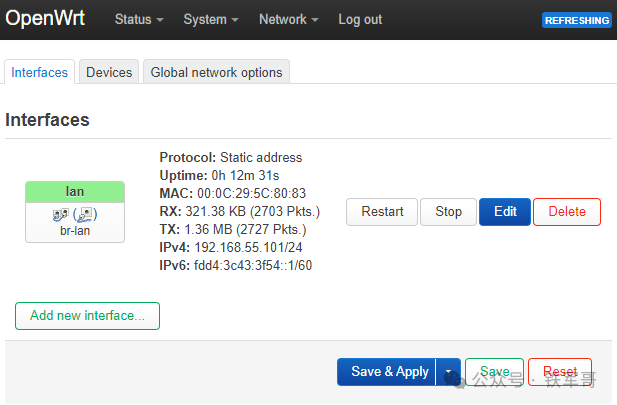
静态路由“Routing”设置。
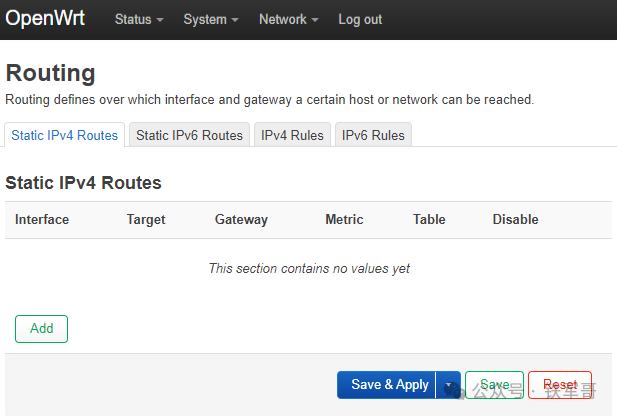
DHCP和DNS设置,这个页面还可以配置TFTP服务器等功能。
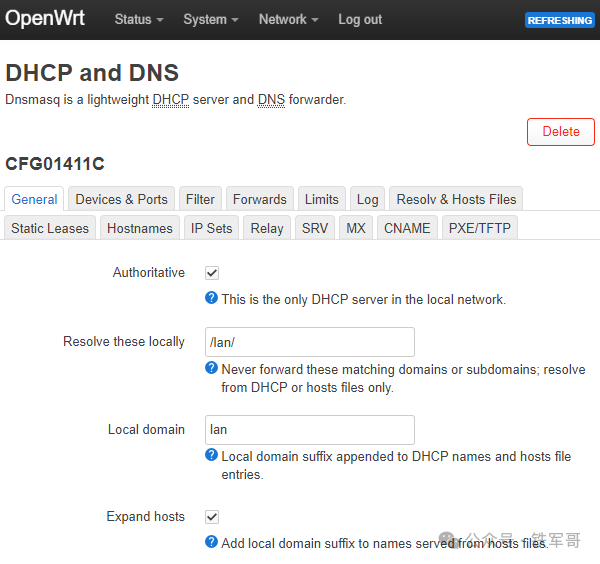
网络诊断“diagnostics”功能,支持双栈的ping、traceroute、nslookup功能。
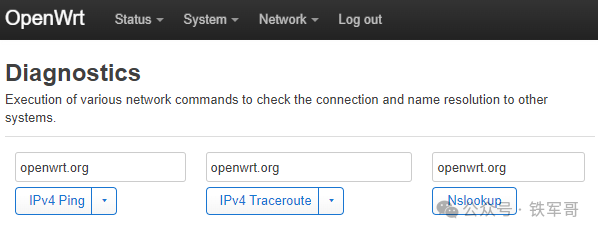
防火墙“Firewall”设置,这里还有安全域的概念,而且还在这个页面,还可以设置NAT等规则。
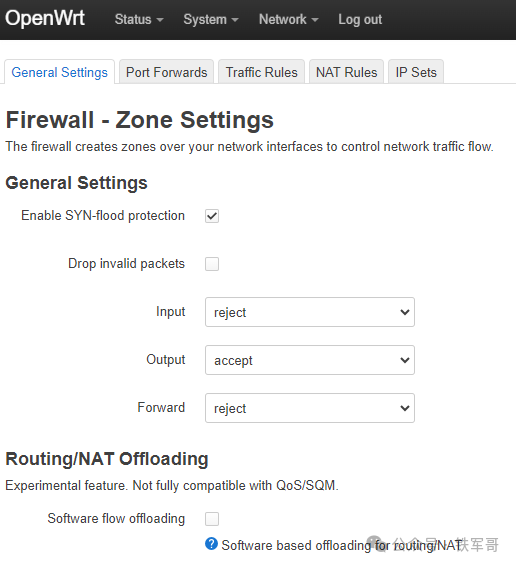
整体来说,跟之前的版本相比,功能点上差异不大,但是丰富了很多细节,还有有很多优化在里面的。可以可以,很优秀!
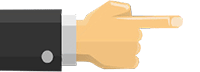
长按二维码
关注我们吧


快速定制VMware ESXi 8.0U2并部署到DL580 Gen9
复制成功!GTX1050Ti换版本安装Pytorch、CUDA和cuDNN
成了!Tesla M4+Windows 10+Anaconda+CUDA 11.8+cuDNN+Python 3.11
人工智能如何发展到AIGC?解密一份我四年前写的机器学习分享材料
RDP授权119天不够用?给你的Windows Server续个命吧!
奇怪的知识又学到了:服务器的序列号、产品ID和UUID不见了怎么办?
智能推荐
oracle 12c 集群安装后的检查_12c查看crs状态-程序员宅基地
文章浏览阅读1.6k次。安装配置gi、安装数据库软件、dbca建库见下:http://blog.csdn.net/kadwf123/article/details/784299611、检查集群节点及状态:[root@rac2 ~]# olsnodes -srac1 Activerac2 Activerac3 Activerac4 Active[root@rac2 ~]_12c查看crs状态
解决jupyter notebook无法找到虚拟环境的问题_jupyter没有pytorch环境-程序员宅基地
文章浏览阅读1.3w次,点赞45次,收藏99次。我个人用的是anaconda3的一个python集成环境,自带jupyter notebook,但在我打开jupyter notebook界面后,却找不到对应的虚拟环境,原来是jupyter notebook只是通用于下载anaconda时自带的环境,其他环境要想使用必须手动下载一些库:1.首先进入到自己创建的虚拟环境(pytorch是虚拟环境的名字)activate pytorch2.在该环境下下载这个库conda install ipykernelconda install nb__jupyter没有pytorch环境
国内安装scoop的保姆教程_scoop-cn-程序员宅基地
文章浏览阅读5.2k次,点赞19次,收藏28次。选择scoop纯属意外,也是无奈,因为电脑用户被锁了管理员权限,所有exe安装程序都无法安装,只可以用绿色软件,最后被我发现scoop,省去了到处下载XXX绿色版的烦恼,当然scoop里需要管理员权限的软件也跟我无缘了(譬如everything)。推荐添加dorado这个bucket镜像,里面很多中文软件,但是部分国外的软件下载地址在github,可能无法下载。以上两个是官方bucket的国内镜像,所有软件建议优先从这里下载。上面可以看到很多bucket以及软件数。如果官网登陆不了可以试一下以下方式。_scoop-cn
Element ui colorpicker在Vue中的使用_vue el-color-picker-程序员宅基地
文章浏览阅读4.5k次,点赞2次,收藏3次。首先要有一个color-picker组件 <el-color-picker v-model="headcolor"></el-color-picker>在data里面data() { return {headcolor: ’ #278add ’ //这里可以选择一个默认的颜色} }然后在你想要改变颜色的地方用v-bind绑定就好了,例如:这里的:sty..._vue el-color-picker
迅为iTOP-4412精英版之烧写内核移植后的镜像_exynos 4412 刷机-程序员宅基地
文章浏览阅读640次。基于芯片日益增长的问题,所以内核开发者们引入了新的方法,就是在内核中只保留函数,而数据则不包含,由用户(应用程序员)自己把数据按照规定的格式编写,并放在约定的地方,为了不占用过多的内存,还要求数据以根精简的方式编写。boot启动时,传参给内核,告诉内核设备树文件和kernel的位置,内核启动时根据地址去找到设备树文件,再利用专用的编译器去反编译dtb文件,将dtb还原成数据结构,以供驱动的函数去调用。firmware是三星的一个固件的设备信息,因为找不到固件,所以内核启动不成功。_exynos 4412 刷机
Linux系统配置jdk_linux配置jdk-程序员宅基地
文章浏览阅读2w次,点赞24次,收藏42次。Linux系统配置jdkLinux学习教程,Linux入门教程(超详细)_linux配置jdk
随便推点
matlab(4):特殊符号的输入_matlab微米怎么输入-程序员宅基地
文章浏览阅读3.3k次,点赞5次,收藏19次。xlabel('\delta');ylabel('AUC');具体符号的对照表参照下图:_matlab微米怎么输入
C语言程序设计-文件(打开与关闭、顺序、二进制读写)-程序员宅基地
文章浏览阅读119次。顺序读写指的是按照文件中数据的顺序进行读取或写入。对于文本文件,可以使用fgets、fputs、fscanf、fprintf等函数进行顺序读写。在C语言中,对文件的操作通常涉及文件的打开、读写以及关闭。文件的打开使用fopen函数,而关闭则使用fclose函数。在C语言中,可以使用fread和fwrite函数进行二进制读写。 Biaoge 于2024-03-09 23:51发布 阅读量:7 ️文章类型:【 C语言程序设计 】在C语言中,用于打开文件的函数是____,用于关闭文件的函数是____。
Touchdesigner自学笔记之三_touchdesigner怎么让一个模型跟着鼠标移动-程序员宅基地
文章浏览阅读3.4k次,点赞2次,收藏13次。跟随鼠标移动的粒子以grid(SOP)为partical(SOP)的资源模板,调整后连接【Geo组合+point spirit(MAT)】,在连接【feedback组合】适当调整。影响粒子动态的节点【metaball(SOP)+force(SOP)】添加mouse in(CHOP)鼠标位置到metaball的坐标,实现鼠标影响。..._touchdesigner怎么让一个模型跟着鼠标移动
【附源码】基于java的校园停车场管理系统的设计与实现61m0e9计算机毕设SSM_基于java技术的停车场管理系统实现与设计-程序员宅基地
文章浏览阅读178次。项目运行环境配置:Jdk1.8 + Tomcat7.0 + Mysql + HBuilderX(Webstorm也行)+ Eclispe(IntelliJ IDEA,Eclispe,MyEclispe,Sts都支持)。项目技术:Springboot + mybatis + Maven +mysql5.7或8.0+html+css+js等等组成,B/S模式 + Maven管理等等。环境需要1.运行环境:最好是java jdk 1.8,我们在这个平台上运行的。其他版本理论上也可以。_基于java技术的停车场管理系统实现与设计
Android系统播放器MediaPlayer源码分析_android多媒体播放源码分析 时序图-程序员宅基地
文章浏览阅读3.5k次。前言对于MediaPlayer播放器的源码分析内容相对来说比较多,会从Java-&amp;gt;Jni-&amp;gt;C/C++慢慢分析,后面会慢慢更新。另外,博客只作为自己学习记录的一种方式,对于其他的不过多的评论。MediaPlayerDemopublic class MainActivity extends AppCompatActivity implements SurfaceHolder.Cal..._android多媒体播放源码分析 时序图
java 数据结构与算法 ——快速排序法-程序员宅基地
文章浏览阅读2.4k次,点赞41次,收藏13次。java 数据结构与算法 ——快速排序法_快速排序法